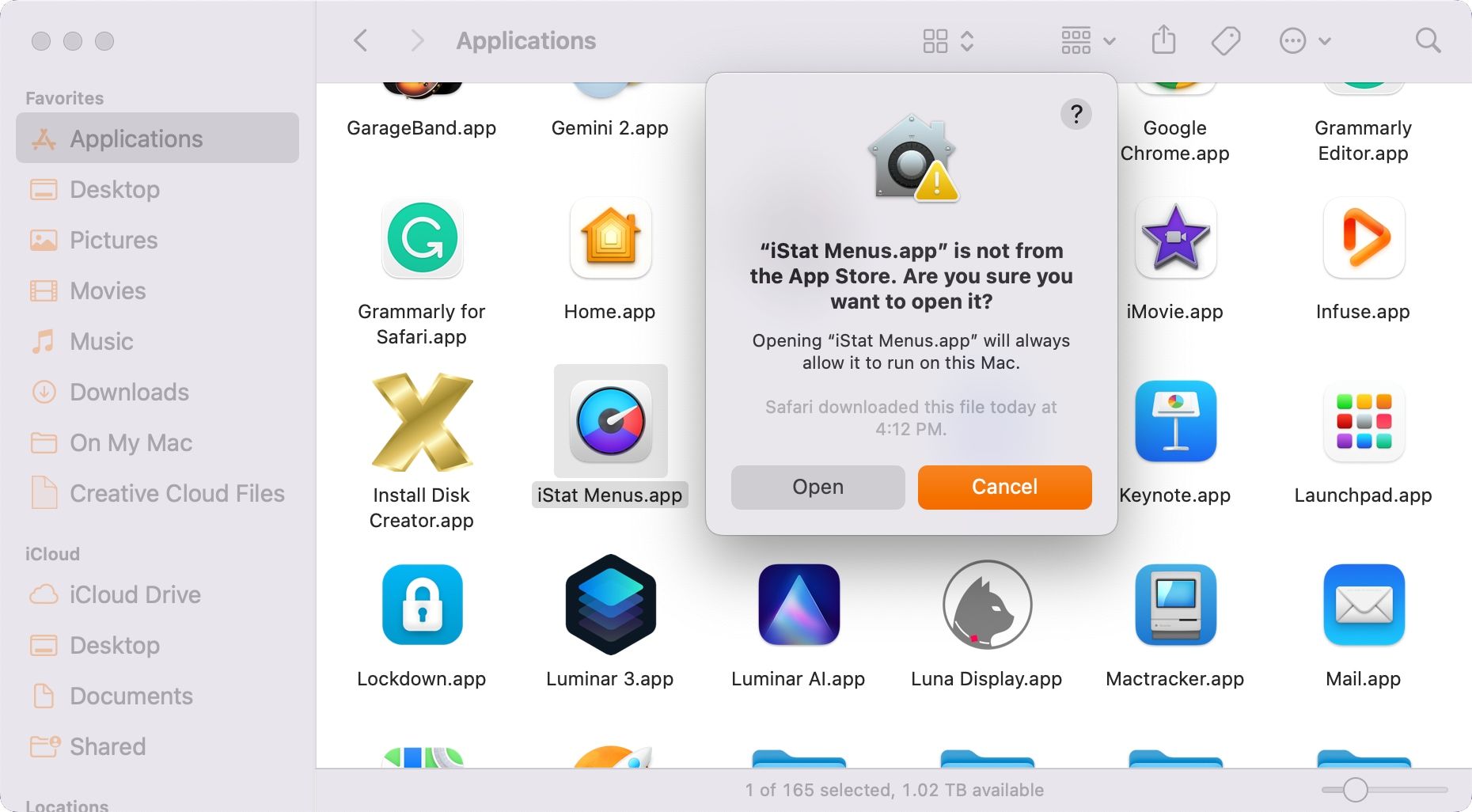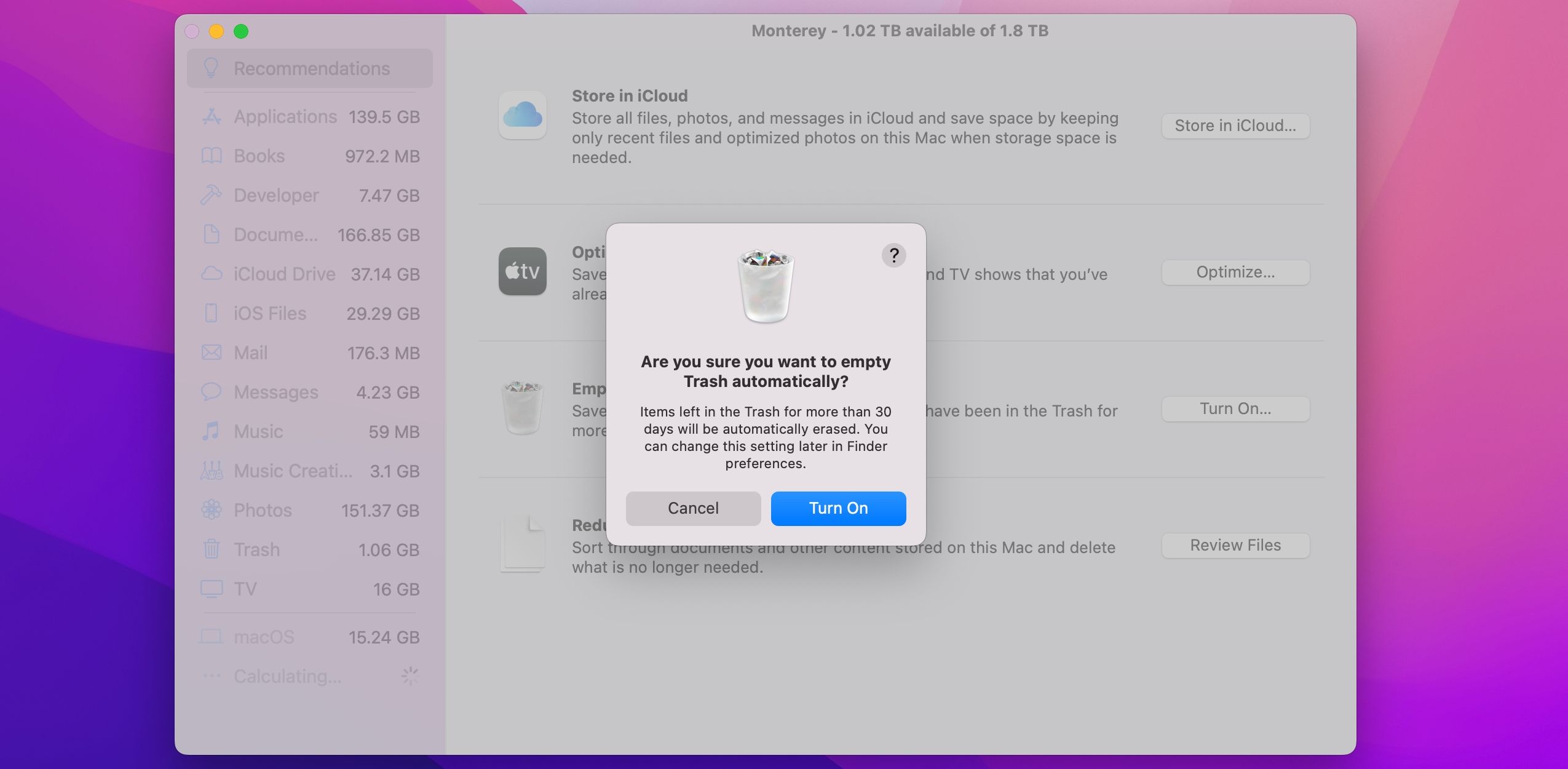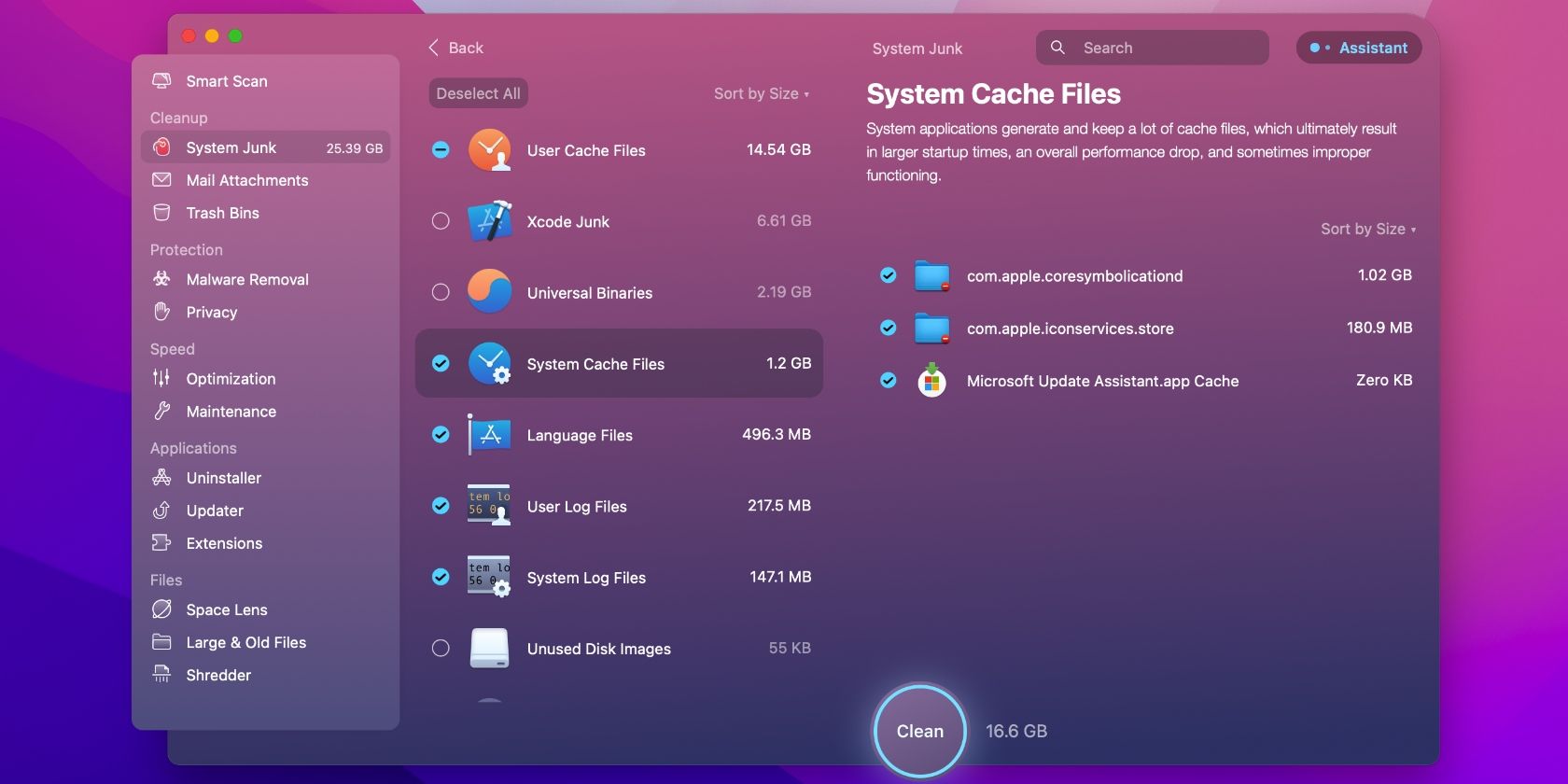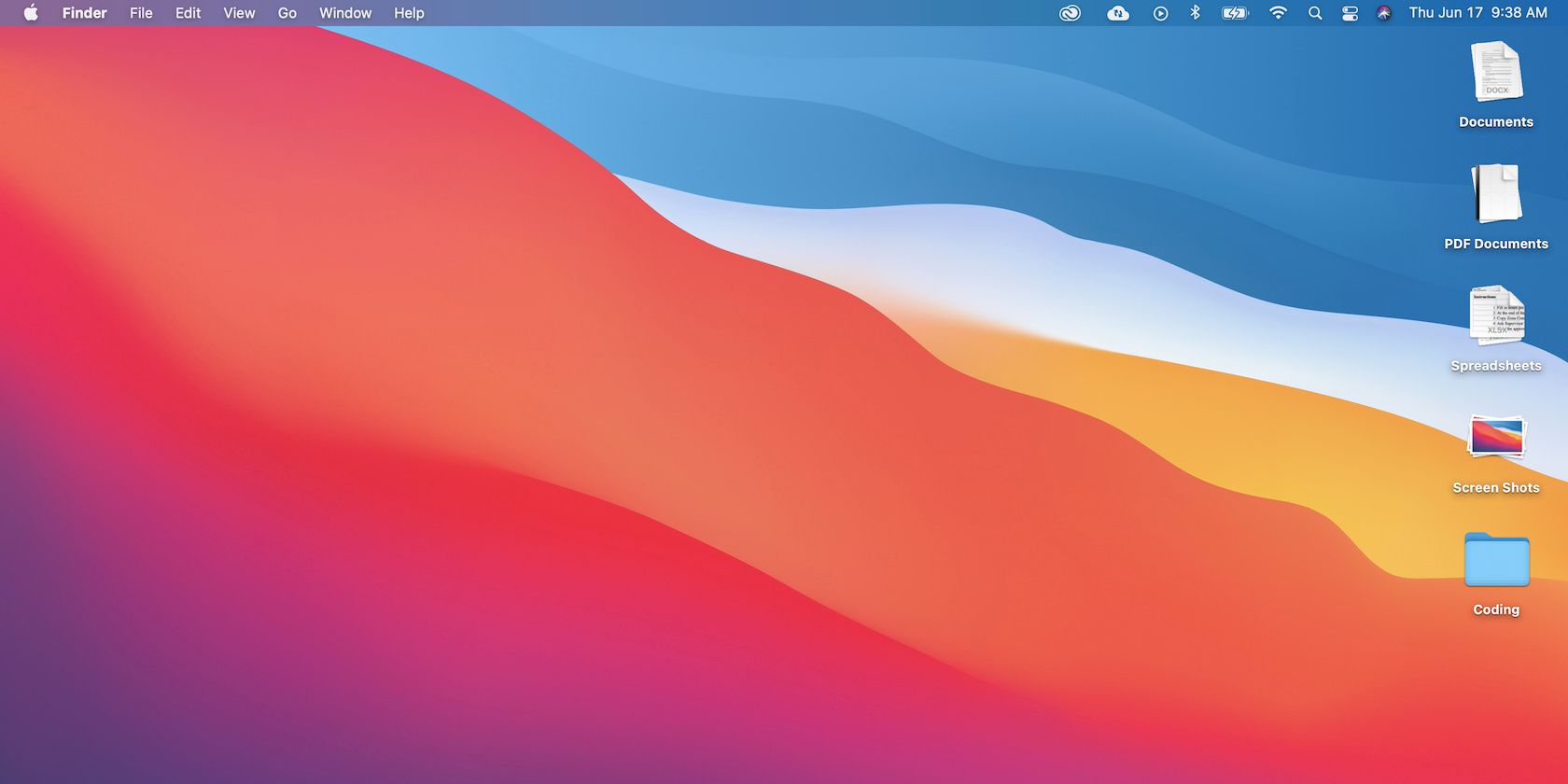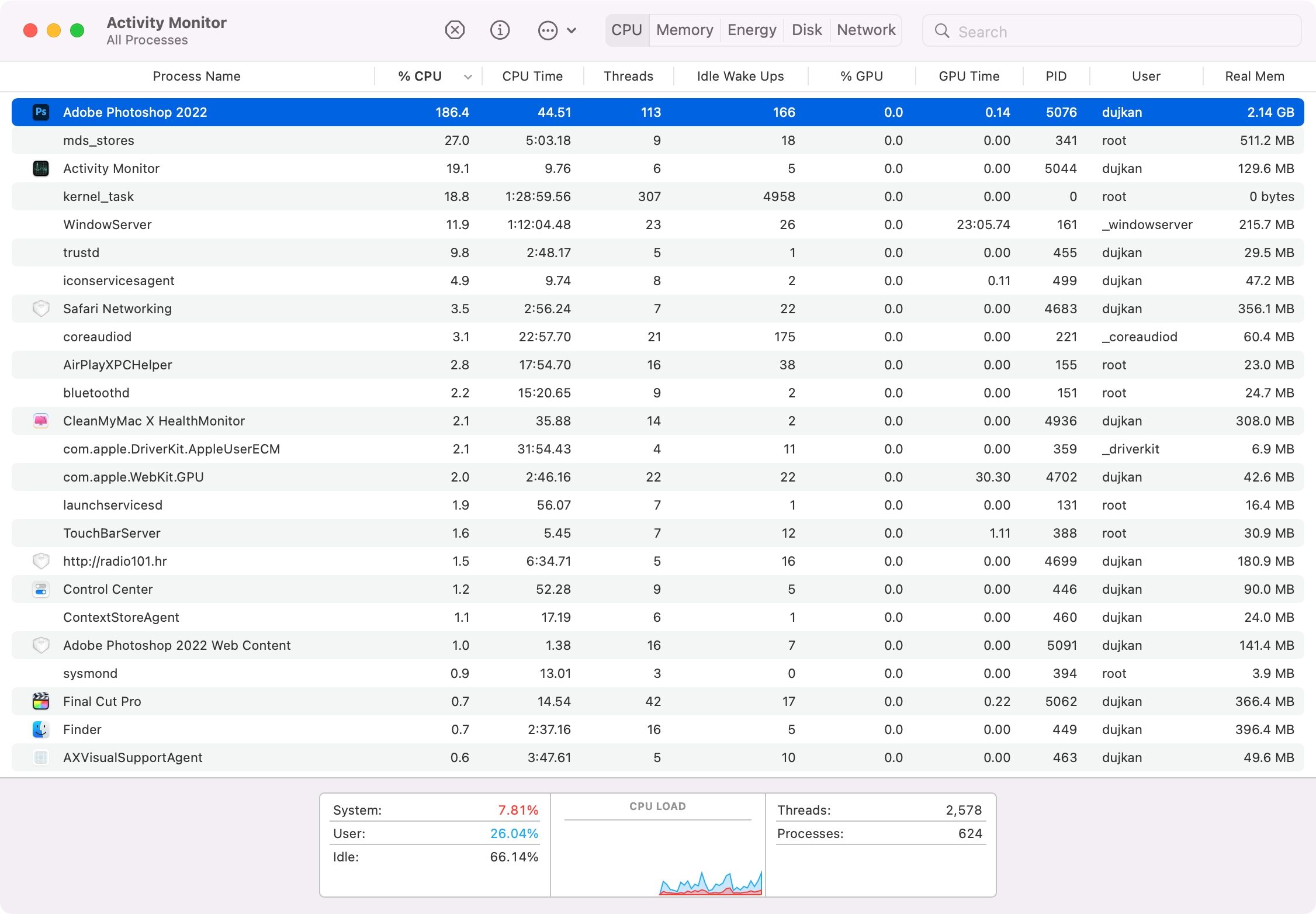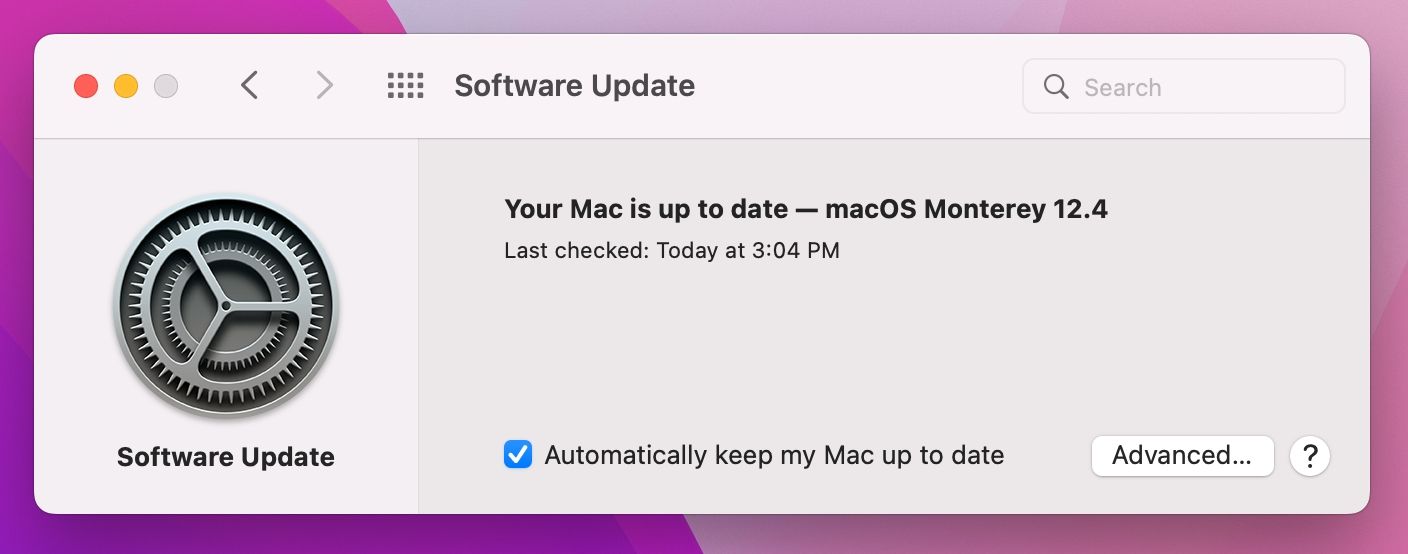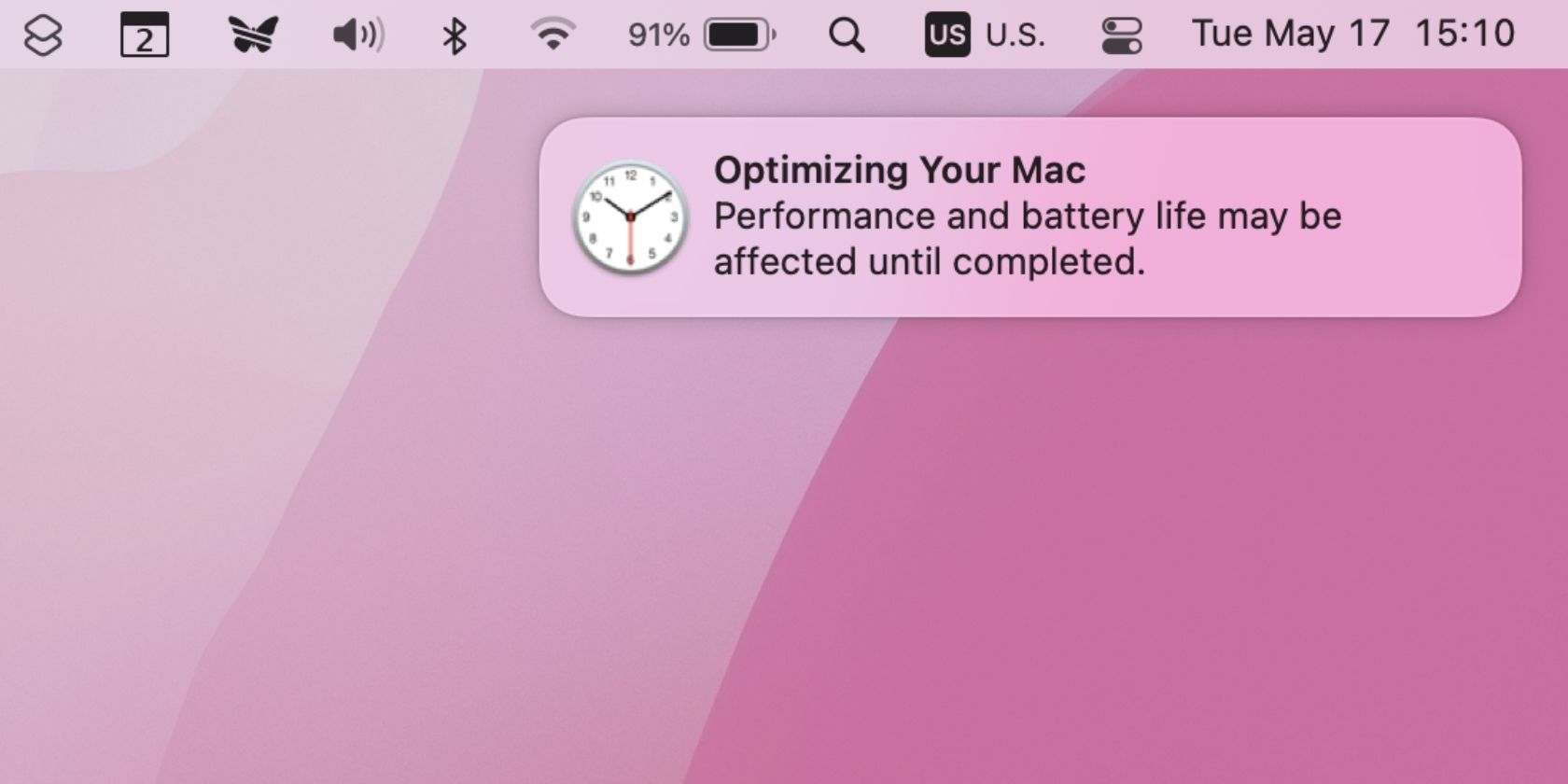Ваш Mac працює повільніше, ніж вам хотілося б? Можливо, ви зможете покращити загальну продуктивність macOS, змінивши деякі свої шкідливі звички користування комп’ютером.
Хоча macOS не потребує особливого обслуговування, вона аж ніяк не ідеальна. Деякі з найпоширеніших помилок, які сповільнюють роботу Mac, досить легко уникнути, тоді як інші можуть вимагати мінімальних зусиль і інвестицій з вашого боку.
Слідкуйте за тим, як ми викладемо деякі з найбільших помилок, які уповільнюють роботу Mac.
1 Запуск антивіруса у фоновому режимі
Хоча macOS не захищена від зловмисного програмного забезпечення, вона не така погана, як пристрої з Windows або Android. А завдяки функції захисту цілісності системи (SIP) від Apple, яка блокує основні компоненти ОС, більшість людей навряд чи зіткнуться з системним збоєм через зараження зловмисним програмним забезпеченням.
Функція Gatekeeper запобігає запуску непідписаних програм, для обходу яких потрібне ручне втручання. І якщо програма хоче внести потенційно шкідливі зміни у файлову систему, вам потрібно буде ввести пароль адміністратора.
Наша порада полягає в тому, щоб перевіряти все, що ви запускаєте на своєму комп’ютері, і ставитися з підозрою до всього, що вимагає авторизації адміністратора.
Ваш улюблений антивірусний додаток, ймовірно, працює у фоновому режимі, щоб ви завжди були захищені. Це може уповільнити роботу Mac, навіть якщо він має швидкий твердотільний накопичувач. Отже, вирішіть, чи вимагає ваша ситуація час від часу використовувати антивірусне програмне забезпечення, весь час у фоновому режимі чи ніколи.
Ми зібрали кілька найкращих безкоштовних антивірусних програм для macOS, які кожен може завантажити, щоб переконатися, що їхня система не скомпрометована.
2 Використання підроблених програм безпеки на вашому Mac
Також слідкуйте за підробленими програмами безпеки Mac. MacKeeper був одним із найгірших злочинців. Незважаючи на те, що програма відновила свої дії, все ще є причини уникати MacKeeper.
Подібні додатки можуть призвести до більшої кількості атак зловмисних програм-вимагачів, які вимагають оплати. Отже, якщо ви помітили попереджувальні ознаки, які вказують на те, що ваш Mac заражений шкідливим програмним забезпеченням, вам слід виконати швидке початкове сканування за допомогою безкоштовної програми під назвою KnockKnock.
3 Недостатньо вільного простору
Недотримання подушки вільного простору є однією з найпоширеніших причин уповільнення. Це може призвести до тривалих пауз, раптових зависань і проблем із завантаженням. Пам’ятайте, що ваш Mac потребує вільного місця для створення файлів журналу, кеш-пам’яті та тимчасових файлів у рамках його нормальної роботи.
Може бути важко стежити за вільним місцем, особливо якщо на вашому Mac не так багато. Отже, якщо вам потрібно більше пам’яті, у вашому розпорядженні ці варіанти:
- Придбайте зовнішній жорсткий диск, SSD або мережевий накопичувач.
- Замініть завантажувальний диск вашого Mac диском більшого розміру.
- Додайте більше місця за допомогою карт пам’яті.
Перший варіант дає змогу перемістити резервні копії пристрою та медіа-бібліотеки в інше місце, заощаджуючи потенційно сотні гігабайт простору. Якщо ці параметри недоступні, ви все одно можете зробити інші дії, щоб заощадити місце, як-от видалити дублікати даних, зберігати файли та фотографії в iCloud, використовувати розділ «Керування сховищем» у macOS для виявлення найбільших порушників, очистити кошик тощо .
4 Тимчасові файли та кеші поза контролем
Іноді ви можете помітити, що ваш Mac отримує кілька гігабайт пам’яті після перезавантаження. Це пов’язано з тимчасовими файлами, створеними macOS і програмами сторонніх розробників, які регулярно очищаються та видаляються під час запуску.
Найпростіше рішення тут — частіше перезавантажувати Mac. Якщо цього недостатньо, ви можете вручну очистити кеші macOS, щоб створити більше вільного місця, ніж просто дозволити машині виконувати процес самостійно. Якщо ви не хочете бруднити руки, скористайтеся спеціальною програмою, як-от CleanMyMac X, щоб очистити кеш-пам’ять і виконувати інші завдання, щоб підтримувати свій Mac у відмінній формі.
5 Накопичення забагато безладу на робочому столі
Чи знаєте ви, що кожна піктограма на робочому столі — це маленьке віконце, і macOS має відтворювати її окремо? Враховуючи, що це стандартне звалище для скріншотів, захаращений робочий стіл справді може завдати шкоди вашому Mac. Однак наведення порядку допоможе зменшити ваше фонове робоче навантаження та звільнити ресурси для використання в іншому місці.
Найкращий спосіб очистити робочий стіл — перемістити файли в інше місце та змінити шлях збереження за замовчуванням для знімків екрана з меню «Параметри» в інструменті «Знімок екрана ». І не забувайте про стеки, функцію, яка автоматично впорядковує файли робочого столу в групи, подібні до папок.
Натискання «Використовувати стеки» в меню « Перегляд» Finder миттєво наводить порядок на переповненому робочому столі. Потім, утримуючи клавішу Control, клацніть робочий стіл і виберіть «Групувати стеки за», щоб вибрати такі критерії сортування, як «Тип », «Дата додавання », «Дата останнього відкриття» тощо.
6 Запущено забагато фонових процесів
Ваш комп’ютер має обмежену кількість системних ресурсів у своєму розпорядженні. Легко зв’язати доступну оперативну пам’ять і процесорну потужність із великою кількістю фонових завдань. Щоб побачити, що запущено в будь-який момент, використовуйте програму Activity Monitor у програмі > Службові програми. Це особливо зручно, коли ви не впевнені, чому ваш Mac сповільнився до повзання.
Перейдіть на вкладку ЦП або Пам’ять і відсортуйте за першим стовпцем, щоб побачити, яка програма споживає найбільше ресурсів. Знайдіть процес і завершіть його, натиснувши кнопку X на панелі інструментів. Ви можете спробувати цілу низку виправлень, якщо ви бачите, що kernel_task споживає тонну потужності ЦП.
Надто часто ці процеси запускаються під час запуску Mac, тому першою зупинкою має бути System Preferences > Users > Login Items. Натисніть програму та натисніть символ мінус (-), щоб видалити її зі списку. Вибрана програма більше не відкриватиметься після ввімкнення комп’ютера.
Розширення веб-переглядача та веб-програми також можуть виснажувати доступні ресурси. Було б гарною ідеєю перевірити ваші браузери на наявність розширень, які не працюють. Ви також можете спробувати вимкнути розширення, перш ніж повністю від них відмовитися, щоб перевірити, чи є вони проблемою.
Уважне спостереження за запущеним процесом має ще одну перевагу — це може допомогти вам виявити серійних порушників, і в цьому випадку вам може знадобитися примусово закрити неналежні програми.
7 Використання Thirsty Apps замість альтернатив
Ваш вибір програми може значно вплинути на загальну продуктивність вашого Mac. Це особливо помітно у виборі веб-браузера. Safari краще оптимізовано, ніж Chrome, для macOS, а також забезпечить вам більше часу роботи від акумулятора.
Це правило стосується майже всіх програм Apple. Pages працює набагато краще, ніж Word, Notes набагато легший, ніж Evernote, а такі програми, як iMovie і GarageBand, працюють безперебійно навіть на старіших машинах. Це також стосується великих знарядь, таких як Final Cut Pro, який забезпечує значно плавнішу роботу, ніж Premiere Pro від Adobe.
Якщо це можливо, вибирайте простіші програми сторонніх розробників. Більшість програм, написаних виключно для macOS, працюватимуть значно краще, ніж їхні міжплатформні аналоги. Наприклад, Pixelmator менш потужний, ніж Photoshop, але також менш обтяжливий.
8 Пропуск оновлень macOS
Ваш Mac завантажує оновлення у фоновому режимі, тож коли ви будете готові, ви можете натиснути «Оновити зараз» і миттєво продовжити процес оновлення, а не чекати, поки файли завантажаться. Оновлення macOS може навіть збільшити доступний вільний простір, оскільки інсталяційні файли очищаються в кінці процесу.
Основні версії macOS, які випускаються щорічно, зазвичай підвищують продуктивність, але це не золоте правило. Оновлення після кожного нового випуску macOS завжди варті вашого часу, оскільки вони вирішують проблеми, які можуть спричинити низьку продуктивність і проблеми з безпекою.
9 Не чекаючи, поки ваш Mac буде оптимізовано
Бувають випадки, коли ваша машина працює повільно. По-перше, відразу після оновлення macOS Spotlight може індексувати системні файли, які можуть перешкоджати оптимальній роботі вашого Mac. Ви побачите сповіщення на робочому столі про те, що macOS оптимізує ваш Mac.
Індексування Spotlight також може відбуватися після встановлення нової програми або коли ви вперше підключаєте зовнішню пам’ять. І, нарешті, за великих робочих навантажень, таких як кодування відео або пакетне перетворення файлів RAW, не очікуйте, що ваш Mac працюватиме на максимальній швидкості. Головне в таких випадках — терпіння.
Уникайте уповільнення роботи вашого Mac за допомогою цих порад
У будь-якому випадку, уникнення помилок, описаних у цій статті, є найкращим способом пришвидшити ваш Mac замість видалення всього та виконання нової інсталяції macOS.
Але якщо після використання наших порад ваша система все ще не працює з прийнятною для вас швидкістю, ймовірно, десь є новенький Mac, на якому написано ваше ім’я.